microsoft edge怎么设置背景颜色 Microsoft Edge如何修改浏览器界面颜色主题
更新时间:2023-12-06 08:58:00作者:xiaoliu
微软公司推出的浏览器Microsoft Edge,作为一款功能强大、界面简洁的浏览器,受到了广大用户的喜爱,有些用户可能对浏览器的默认界面颜色主题不太满意,希望能够根据个人偏好进行自定义设置。Microsoft Edge如何修改浏览器界面颜色主题呢?通过简单的操作,我们可以轻松实现对浏览器界面颜色的个性化定制,让浏览器更符合自己的审美需求。接下来我将为大家详细介绍Microsoft Edge的设置方法,以便您能够轻松地修改浏览器的背景颜色,让浏览体验更加舒适和个性化。
具体步骤:
1.首先打开Microsoft Edge浏览器,在浏览器界面右上角点击“设置菜单”图标。
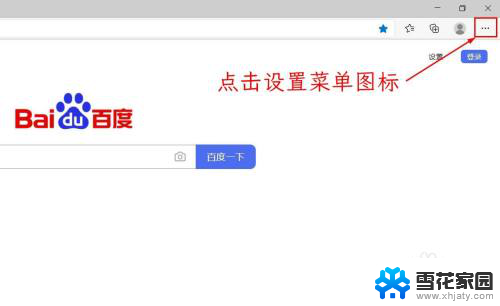
2.在下拉菜单中点击选择“设置”选项。
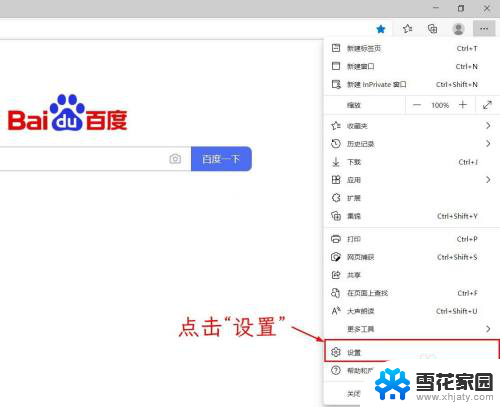
3.在打开的“设置”页面上的左侧导航栏点击选择“外观”选项卡。
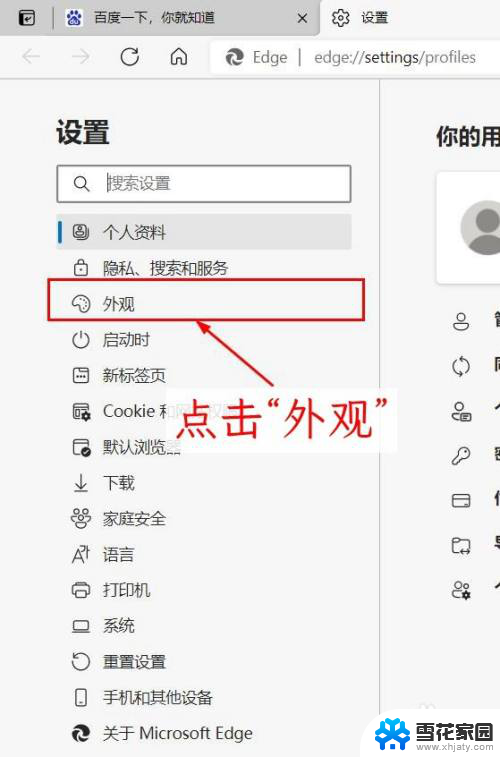
4.如下图所示,在外观选项卡中的自定义浏览器一组下的“默认主题”后面点击颜色下拉列表框。
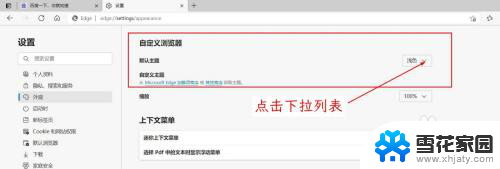
5.在下拉列表框中选择需要设置的颜色主题即可完成设置。
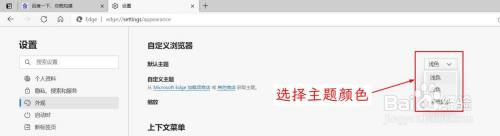
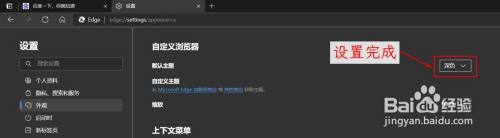
以上就是 Microsoft Edge 设置背景颜色的全部内容,如果有不清楚的用户可以根据小编的方法来操作,希望能够帮助到大家。
microsoft edge怎么设置背景颜色 Microsoft Edge如何修改浏览器界面颜色主题相关教程
-
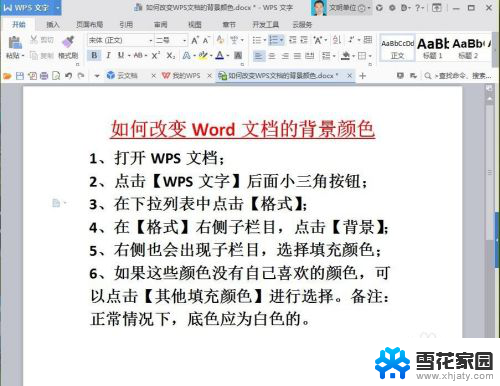 wps的背景颜色怎么设置? WPS文档如何修改背景颜色
wps的背景颜色怎么设置? WPS文档如何修改背景颜色2024-04-28
-
 excel字体背景颜色怎么设置 EXCEL字体颜色和背景颜色如何改变
excel字体背景颜色怎么设置 EXCEL字体颜色和背景颜色如何改变2024-08-11
-
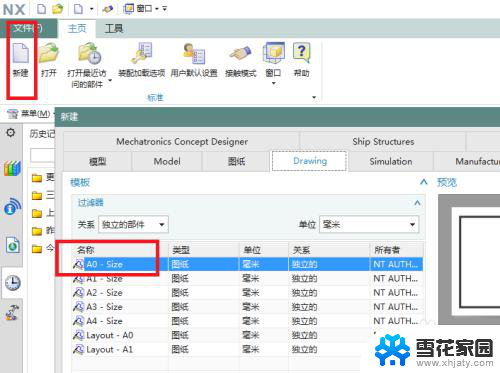 ug10.0背景颜色怎么改 UG10.0工程图如何改变背景颜色
ug10.0背景颜色怎么改 UG10.0工程图如何改变背景颜色2023-12-17
-
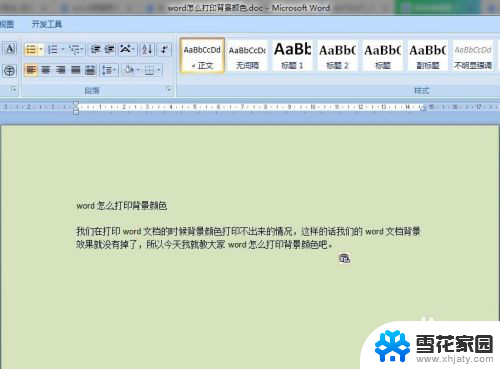 word怎么打印背景颜色 word如何设置背景颜色
word怎么打印背景颜色 word如何设置背景颜色2023-12-03
- excel改背景颜色 Excel如何设置单元格背景颜色
- word更改背景颜色 word文档如何更改背景颜色
- word文档怎么设置背景颜色 Word如何设置页面背景色
- 如何删除word背景颜色 文字背景颜色去除工具
- excel表格怎么设置颜色 Excel表格如何改变行或列的背景颜色
- 如何改照片的背景颜色 照片背景颜色更换方法
- 桌面快捷方式图标怎么去掉箭头 桌面快捷方式图标箭头去除方法
- 电脑台式没有声音 台式电脑没有声音怎么修复
- .gz文件解压 Linux怎么解压.gz文件
- 电脑显示屏图标变大了怎么恢复 电脑桌面图标变大了怎么调整
- 壁纸滚动怎么设置 如何在电脑上设置滚动壁纸
- 投影开机没反应怎么办 投影仪无法启动怎么办
电脑教程推荐